vscode(windows) 如何连接虚拟机中的linux(centos 7)
我们在windows下使用虚拟机中的linux的时候,会不习惯linux的一些操作,vscode作为一个强大的代码编辑器(可能是比较好的文本编辑器)。让我们对linux重回windows的情怀。下面我们来看怎么使用vscode远程连接虚拟机中的linux文章目录1、linux配置网络2、虚拟机linux的ssh服务的配置1、linux配置网络我使用的linux版本是centos 7,其他的版本基本
我们在windows下使用虚拟机中的linux的时候,会不习惯linux的一些操作,vscode作为一个强大的代码编辑器(可能是比较好的文本编辑器)。让我们对linux重回windows的情怀。下面我们来看怎么使用vscode远程连接虚拟机中的linux
1、linux配置网络
我使用的linux版本是centos 7,其他的版本基本相同,可能命令上会存在差异。
linux如何配置网络应该大家都会,不会的可以查看下面这个博客
2、虚拟机linux的ssh服务的配置
我们的vscode与虚拟机的linux是通过ssh进行连接的。在linux下首先进入root,获取root权限
1、进入root,我们需要安装openssh-server,输入以下命令
[root@localhost ~]$ yum list installed | grep openssh-server

2、进入/etc/ssh目录编辑sshd_config文件
[root@localhost ~]$ cd /etc/ssh
[root@localhost ssh]$ vim sshd_config
3、按i键编辑文件,找到下面几段语句,去掉前面的#注释,修改完之后保存退出。
监听端口和监听地址
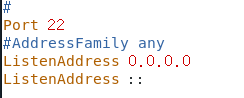
开启远程登陆
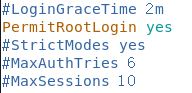
开启使用用户名密码来作为连接验证

4、开启 sshd 服务
[root@localhost ~]$ sudo service sshd start
检查 sshd 服务是否已经开启,
[root@localhost ~]$ ps -e | grep sshd
可以输入下面命令将sshd添加自启动
[root@localhost ~]$ systemctl enable sshd.service
5、查看linux的ip地址
[root@localhost ~]$ ifconfig
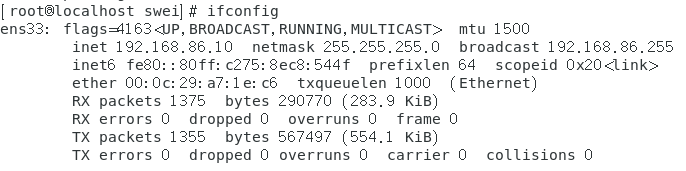
此时的ip地址为192.168.86.10
6、查看windows的VMnet8 的 ip地址
C:\Users\SweiJ> ipconfig
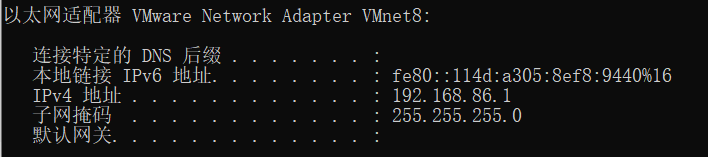
此时的ip为192.168.86.1
7、在windows 中ping linux的地址
C:\Users\SweiJ> ping 192.168.86.10
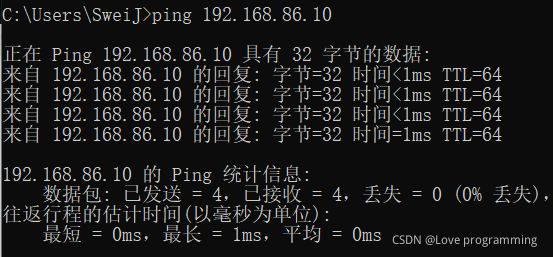
8、如果ping 不通,打开网络配置,选择网络适配器 VMnet8 的 TCP/IPv4 的属性
设置ip为你虚拟机的ip的同一网段,我的linux地址为192.168.86.10 所以ip设置为192.168.86.1
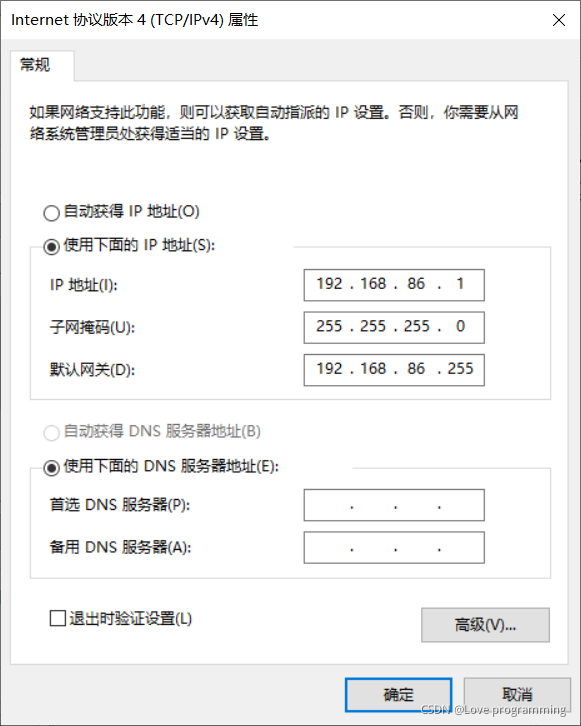
3、配置vscode
没有下载的点击 vscode 进行安装
1、打开vscode搜索扩展 Remote - SSH 安装
2、ssh-keygen安装
① 在windows cmd中输入ssh-keygen命令一路回车,会在C:\Users\SweiJ路径下生成一个.ssh的文件夹,里面存放id_rsa 和 id_rsa.hub文件
C:\Users\SweiJ> ssh-keygen
② 在linux中我们也需要有相同的操作,同样在当前目录生成一个.ssh的文件夹,里面存放id_rsa 和 id_rsa.hub文件,这时我们在.ssh文件夹下创建一个authorized_keys文件,编辑该文件。同样可以使用命令
[root@localhost swei]# ssh-keygen
[root@localhost swei]# cd .ssh
[root@localhost swei]# touch authorized_keys
[root@localhost swei]# vim authorized_keys
还记得我们在windows生成的.ssh文件夹下的id_rsa.pub文件吗?
使用记事本打开id_rsa.pub复制里面的内容到linux的authorized_keys文件,然后保存退出。
3、配置
打开vscode按F1,搜索ssh,找到并点击Remote-SSH: Settints,进入设置,在Remote.SSH: Show Login Terminal打钩。

完成之后再按F1搜索ssh,找到并点击Remote-SSH: Connect to Host...,进入下面操作,点击Configure SSH Hosts...
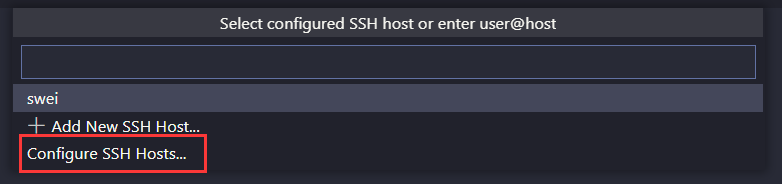
点击刚生成的的.ssh文件夹

进入config文件的编辑界面,修改完保存
host 随意命名
Hostname 是linux主机的ip地址
Port 端口号一开始默认22
IdentityFile id_rsa文件的路径
Host Swei
HostName 192.168.86.10
User swei
Port 22
IdentityFile "C:\Users\SweiJ\.ssh\id_rsa"
4、连接
点击连接linux
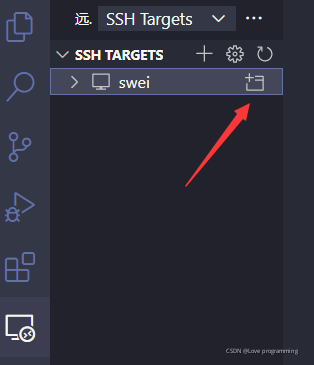
最后就可以愉快的操作了!!
更多推荐
 已为社区贡献1条内容
已为社区贡献1条内容









所有评论(0)